
کے ساتھ شروع کرنے کے لئے، ہم واضح کرتے ہیں کہ کبھی کبھی مائکروفون کا استعمال کیا جاتا ہے جو کنیکٹر کا استعمال ہوتا ہے. مثال کے طور پر، رابطے کٹوتی ہوسکتی ہیں یا دھول بندرگاہ میں گر گئی ہیں. کنکشن کے کنیکٹر کو تبدیل کریں، اگر ایسا موقع ہے، اور اگر یہ مدد نہیں کرتا تو، مندرجہ ذیل طریقوں پر جائیں.
طریقہ 1: مائکروفون کے فائدہ کو کم کرنا
مائکروفون کی اس کی ظاہری شکل ہمیشہ ہارڈویئر کے مسائل کی دستیابی کی نشاندہی نہیں کرتا. اکثر، وجہ یہ ہے کہ پروگرام کی غلطیوں یا غلط ترتیبات، لہذا سب سے پہلے ونڈوز کے ذریعہ مسئلہ کو حل کرنے کی کوشش کریں، اور صرف نتائج کی غیر موجودگی میں، آلہ خود کو توجہ دینا. زیادہ تر اکثر، اس کا بہت مضبوط فائدہ کی وجہ سے ہوتا ہے، جس میں سامان ناکامیاں فراہم کرتی ہیں. یہ مائیکروفون کے بجٹ ماڈل کے لئے زیادہ تر خاصیت کی خصوصیت ہے، لیکن مکمل طور پر کسی کو چھو سکتا ہے.
- "شروع" کھولیں اور "پیرامیٹرز" کی درخواست کو کال کریں.
- اس میں، آپ "نظام" نامی پہلے سیکشن میں دلچسپی رکھتے ہیں.
- بائیں طرف پینل کے ذریعے، "آواز" پر جائیں.
- اس زمرے میں، ضروری اشیاء غائب ہیں، لہذا آپ کو اسی نام کے ساتھ لائن پر کلک کرکے "صوتی کنٹرول پینل" کھولنے کی ضرورت ہوگی.
- نئی ونڈو میں، "ریکارڈ" ٹیب میں سوئچ کریں.
- مائکروفون کے آئکن پر ڈبل کلک کریں اس کی خصوصیات کو کھولنے کے لئے استعمال کیا جاتا ہے.
- "سطح" ٹیب پر جائیں اور سلائیڈر کی موجودہ پوزیشن سے کم از کم یا کم سے کم نصف تک فائدہ کی قیمت کو کم کریں.
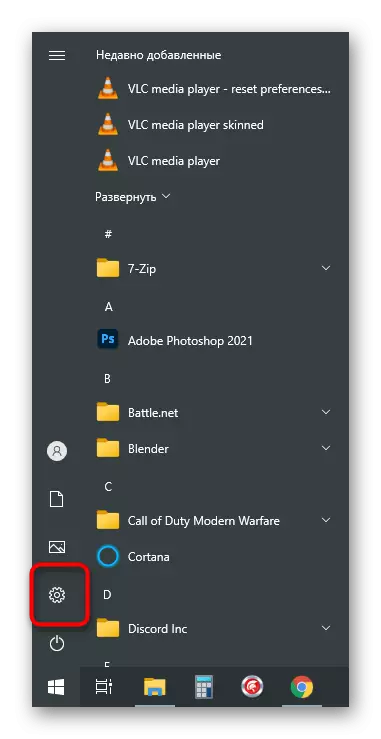
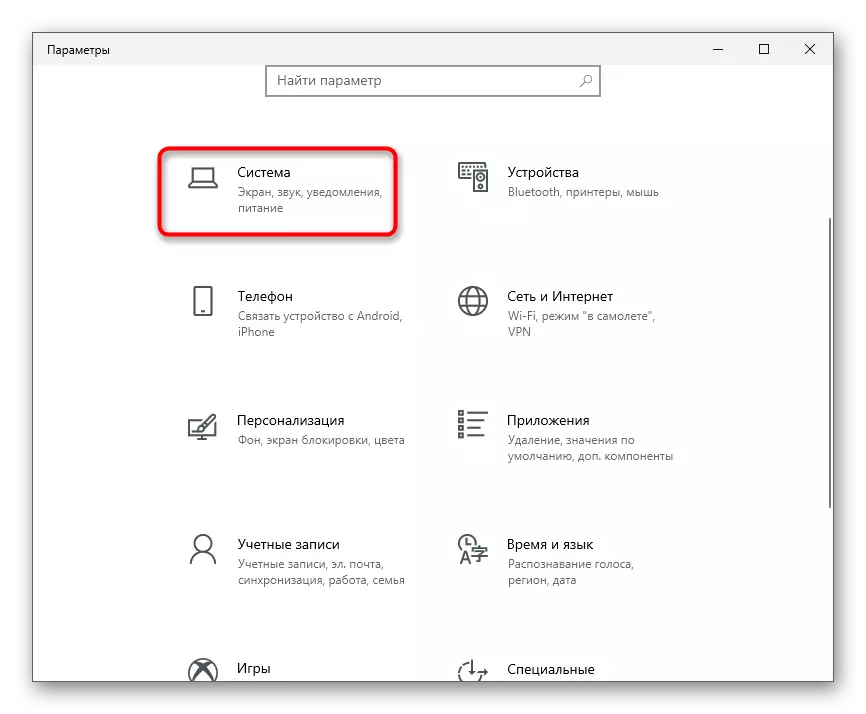
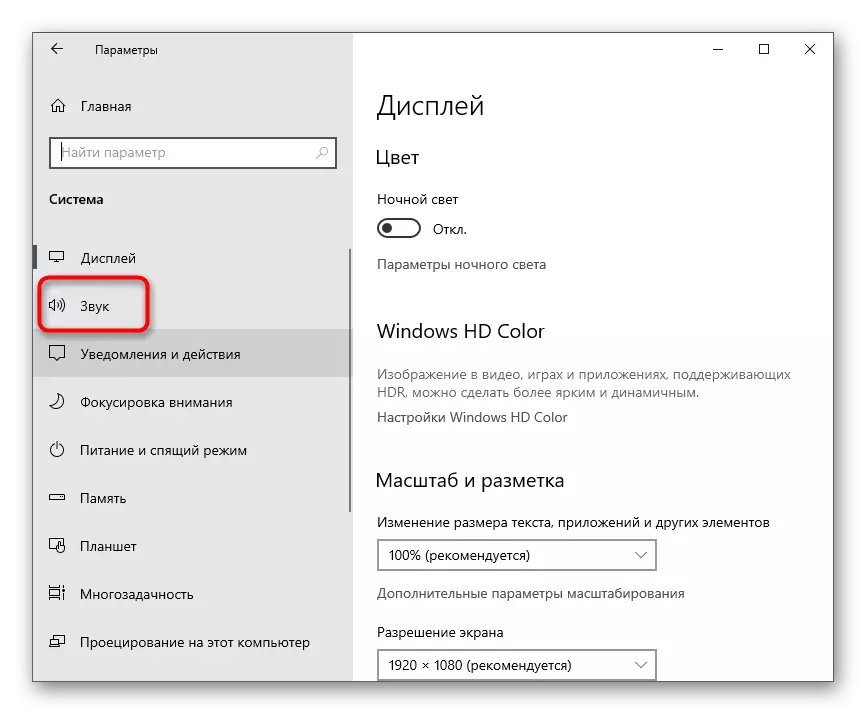
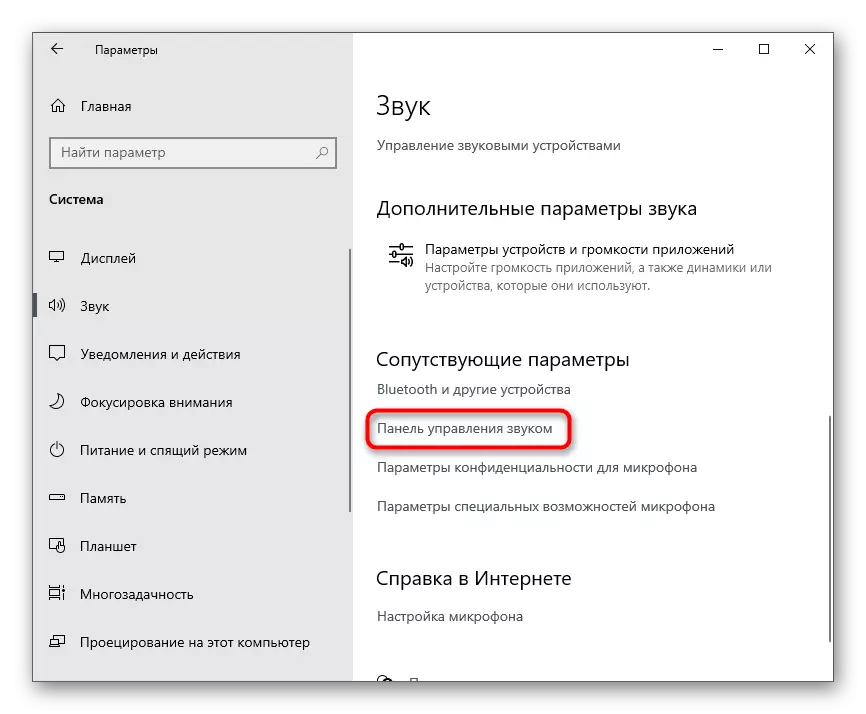
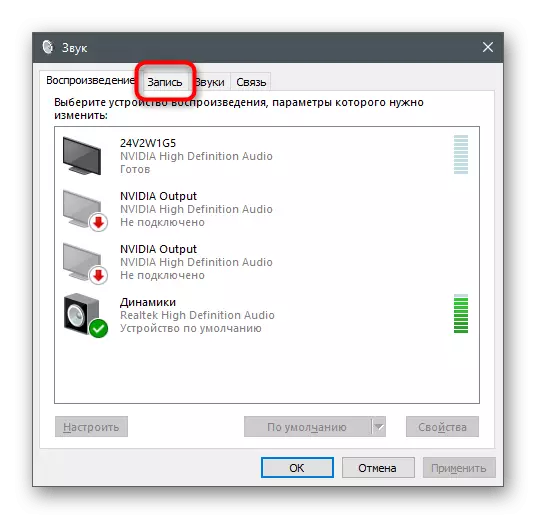
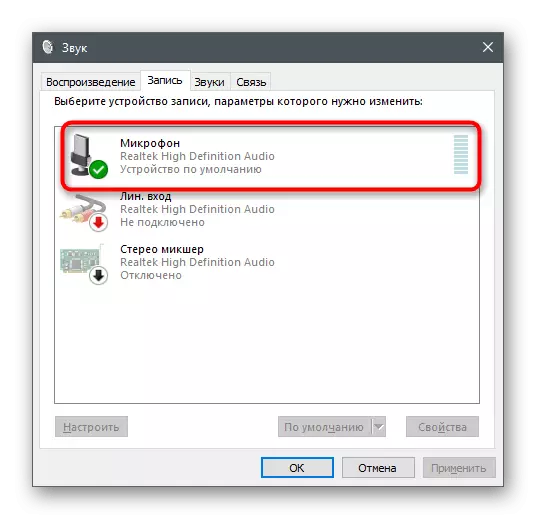
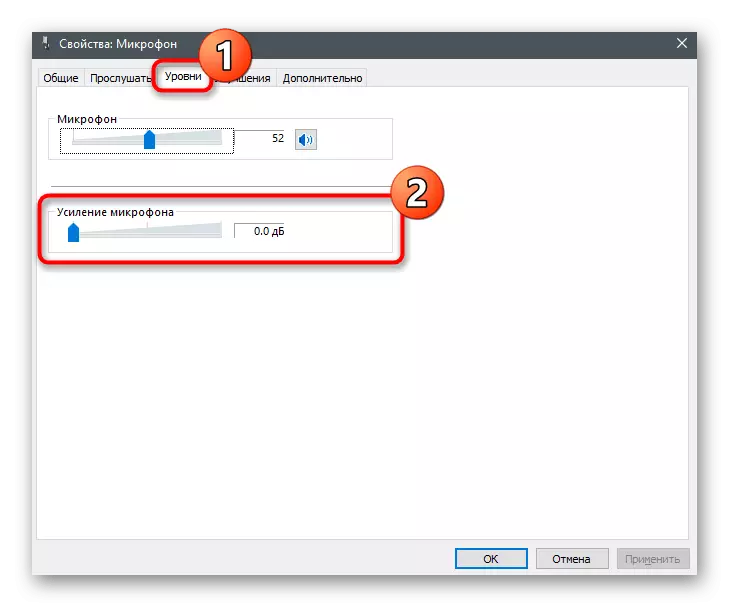
تمام تبدیلیوں کو فوری طور پر طاقت میں آتے ہیں اور وہ آلہ یا دیگر حل سے بلٹ میں سننے والے آلے کے ذریعہ ایک ساتھ ساتھ تجربہ کیا جا سکتا ہے. یہ ہماری ویب سائٹ پر ایک علیحدہ مضمون میں تفصیل سے بیان کیا جاتا ہے، جہاں آپ تمام دستیاب مائکروفون چیک طریقوں کے بارے میں معلومات ملیں گے.
مزید پڑھیں: ونڈوز میں مائیکروفون چیک کریں
طریقہ 2: بلٹ میں اصلاحات کا انتظام
اگر صرف ایک ہی کام انجام دیا جاتا ہے تو مناسب اثر نہیں آیا، اس مینو کو چھوڑنے کے لئے جلدی نہیں کرتے، کیونکہ اس کے کئی پیرامیٹرز ہیں جو شور کو متاثر کرسکتے ہیں. "اصلاحات" ٹیب پر کلک کریں اور چیک باکس چیک کریں کہ پیرامیٹرز کے برعکس انسٹال ہیں. اگر شور کی دباو اور گونج غیر فعال ہیں تو، ان پیرامیٹرز کو فعال کرنے کی کوشش کریں، اور پھر ان کی کارروائی کی جانچ پڑتال کریں. صوتی اثرات کے ساتھ منسلک باقی اصلاحات بہتر منقطع ہیں کیونکہ وہ ہمیشہ صحیح طریقے سے کام نہیں کرتے ہیں.
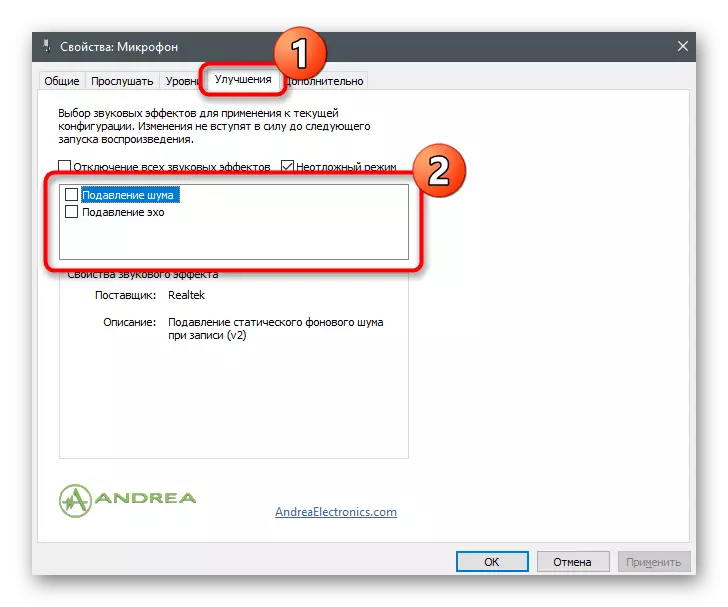
طریقہ 3: ڈیفالٹ فارمیٹ تبدیل کرنا
اب تک، آپریٹنگ سسٹم میں مائکروفون پیرامیٹرز کے لئے نصب نمونہ فریکوئنسی کے بارے میں کوئی درست معلومات موجود نہیں ہے، تاہم، یہ معلوم ہوتا ہے کہ بعض معاملات میں منتخب پیرامیٹرز کو اس کی ظاہری شکل کی وجہ سے لے جا سکتا ہے. اعلی درجے کی ٹیب کھولیں اور ڈراپ ڈاؤن فہرست سے ایک اور بٹ اور نمونے کی تعدد کو منتخب کریں. کارروائی کی مؤثریت کی جانچ پڑتال کی طرف سے کئی بار بنائیں.
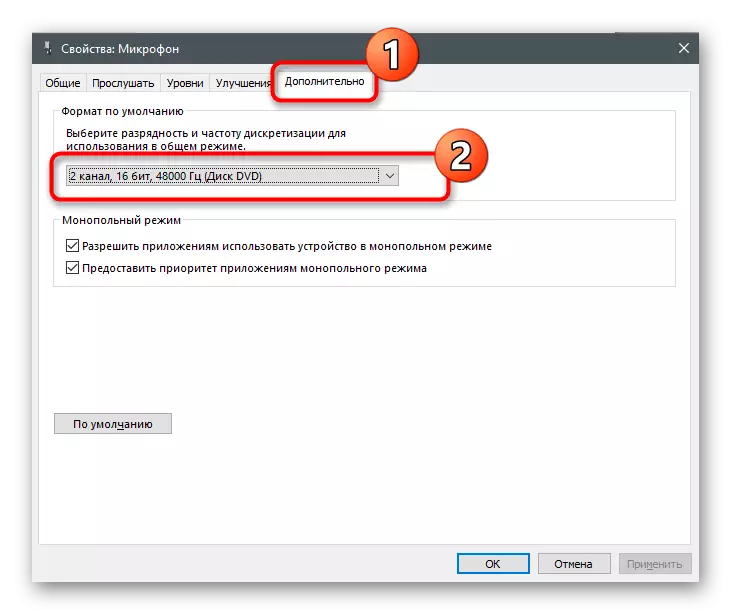
طریقہ 4: صوتی اڈاپٹر ڈرائیور کو اپ ڈیٹ کرنا
ونڈوز میں مائکروفون کے آپریشن کی درستی کے لئے، آلے کے ڈویلپرز سے صوتی کارڈ ڈرائیور اور علیحدہ سافٹ ویئر ذمہ دار ہیں اگر آپ پیشہ ورانہ پردیش استعمال کرتے ہیں. آپ کو تازہ ترین ورژن ڈرائیور کی تازہ کاری کی دستیابی کی جانچ پڑتال اور انسٹال کرنا ضروری ہے، جس کے ساتھ یہ اکثر آتا ہے اور مائکروفون کو ترتیب دینے کے لئے ڈیزائن کیا گیا ہے. اس کے پہلے سے طے شدہ پیرامیٹرز آواز کی کیفیت کو بہتر بنانے کے لئے کافی کافی ہیں، اگر معاملہ واقعی پرانی یا لاپتہ ڈرائیور تھا.
مزید پڑھیں: آڈیو ڈرائیور ڈاؤن لوڈ کریں اور انسٹال کریں
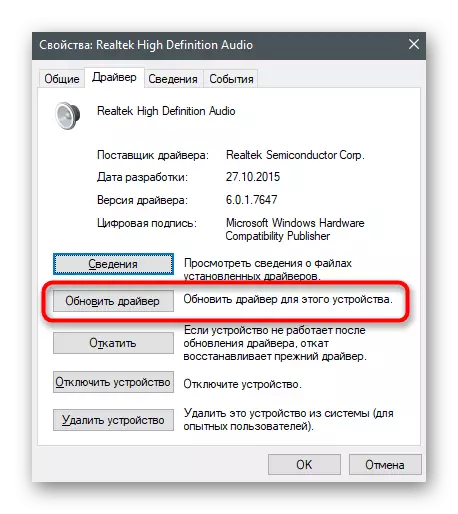
طریقہ 5: صوتی مینجمنٹ مینیجر کا استعمال کرتے ہوئے
اگر ہم Realtek آواز ڈرائیور کے بارے میں بات کر رہے ہیں تو، عام طور پر ایک گرافک ایپلی کیشن کو کنٹرول کرنے کے لئے ڈیزائن کیا گیا ہے ان کے ساتھ بھی انسٹال کیا جاتا ہے. یقینا، یہ ایک مائیکروفون کے ساتھ معاونت اور کام کرتا ہے، لہذا اس کو کم کرنے کے لئے یہ مفید ثابت ہوسکتا ہے. اگر ڈسپلےر خود کار طریقے سے شروع نہیں ہوتا اور اسے تلاش کرنے میں ناکام ہوجاتا ہے، تو ذیل میں لنک سے ہدایات کا استعمال کریں.
مزید پڑھیں: ونڈوز 10 میں Realtek ایچ ڈی ڈسپلے افتتاحی طریقوں
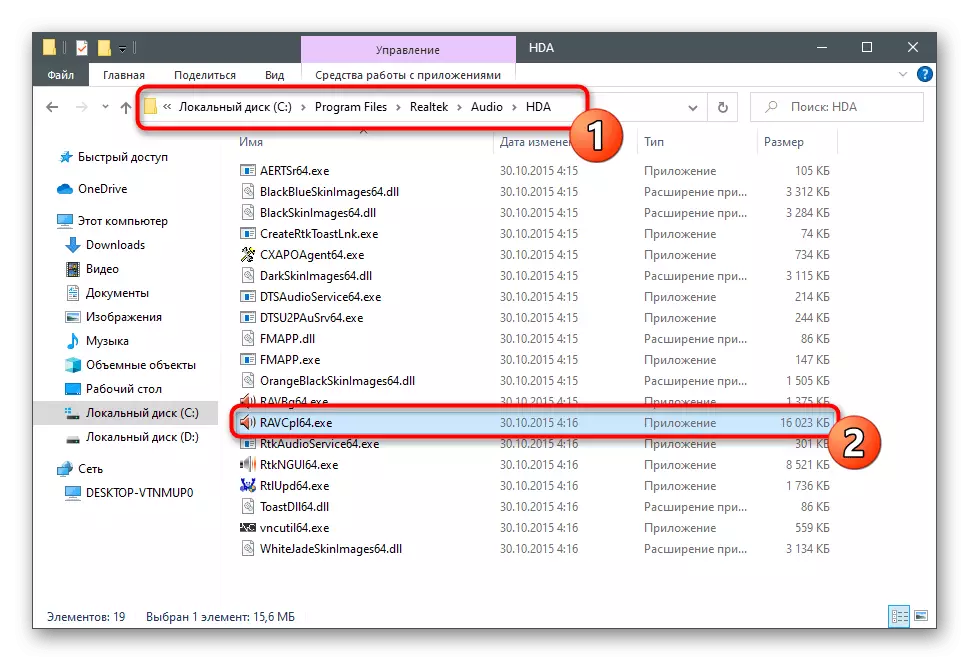
اس کے بعد، یہ صرف سافٹ ویئر کے گرافیکل انٹرفیس میں کئی اعمال پیدا کرنے کے لئے رہتا ہے. وہ پہلے ہی پہلے ہی ذکر کیے گئے ہیں، لیکن وہ مائکروفون کے کام پر مکمل طور پر مختلف اثر پڑے ہیں.
- پروگرام میں خود کو، "مائیکروفون" کہا جاتا ہے سیکشن یا ٹیب کھولیں.
- اگلے اسکرین شاٹ میں روشنی ڈالی گئی بٹن پر کلک کریں، جو فائدہ کے لۓ ذمہ دار ہے.
- اس کے نتیجے میں متوازی طور پر، یہ کم سے کم یا کم سے کم بنائیں.
- مائکروفون اثر ٹیب پر، شور یا گونج کو چالو کریں، اور اگر پیرامیٹرز پہلے سے ہی ہیں اور اس کا ظاہر ہوتا ہے، تو انہیں بند کرنا ضروری ہے.
- آخر میں، "معیاری شکل" ٹیب پر جائیں اور نمونے کی تعدد کو تبدیل کریں اور تھوڑا سا طریقہ 3 طریقہ 3 میں بیان کیا.
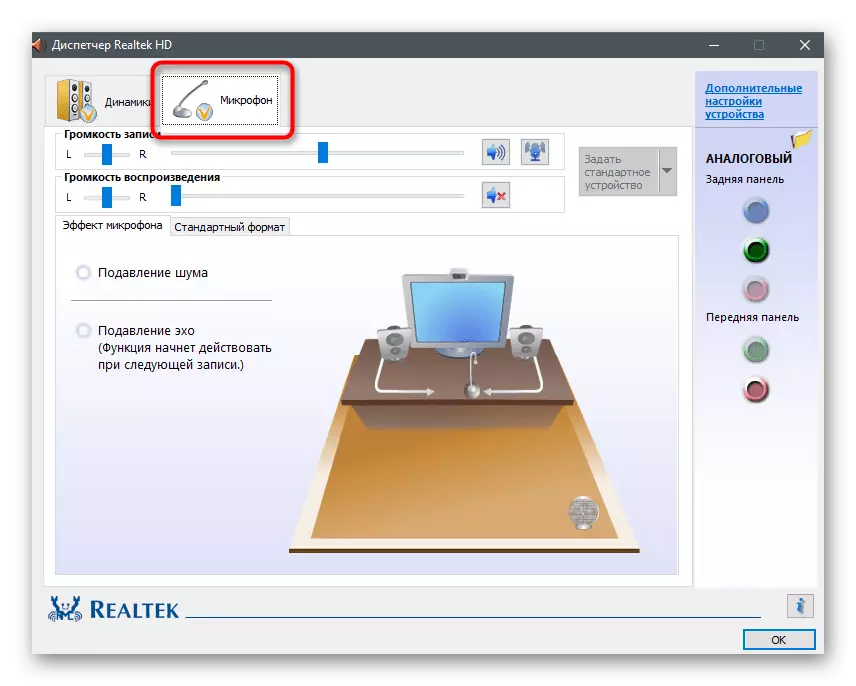
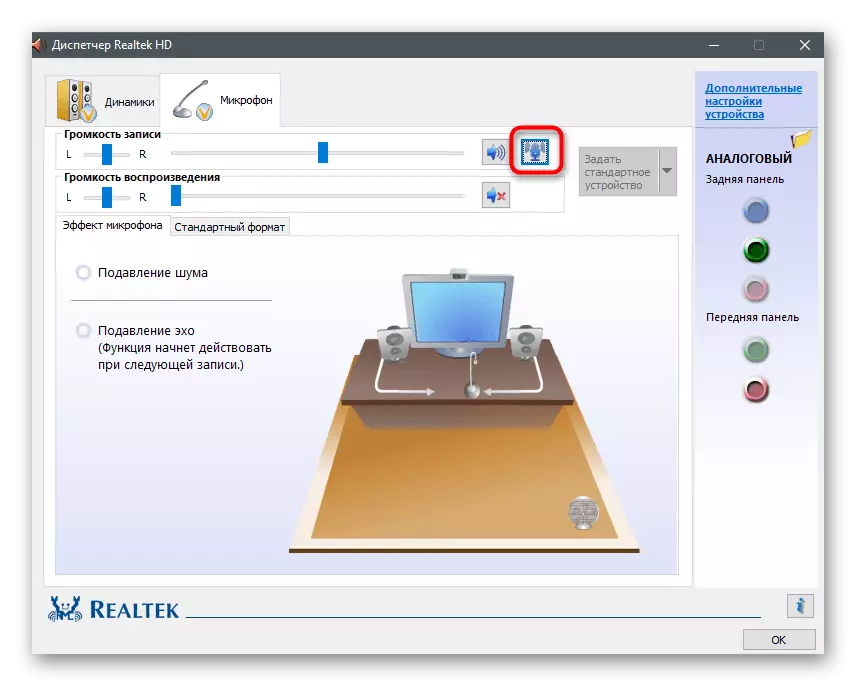
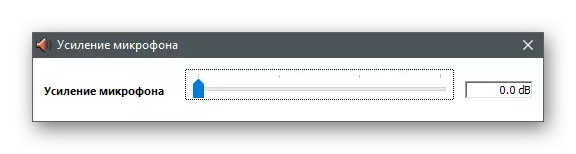
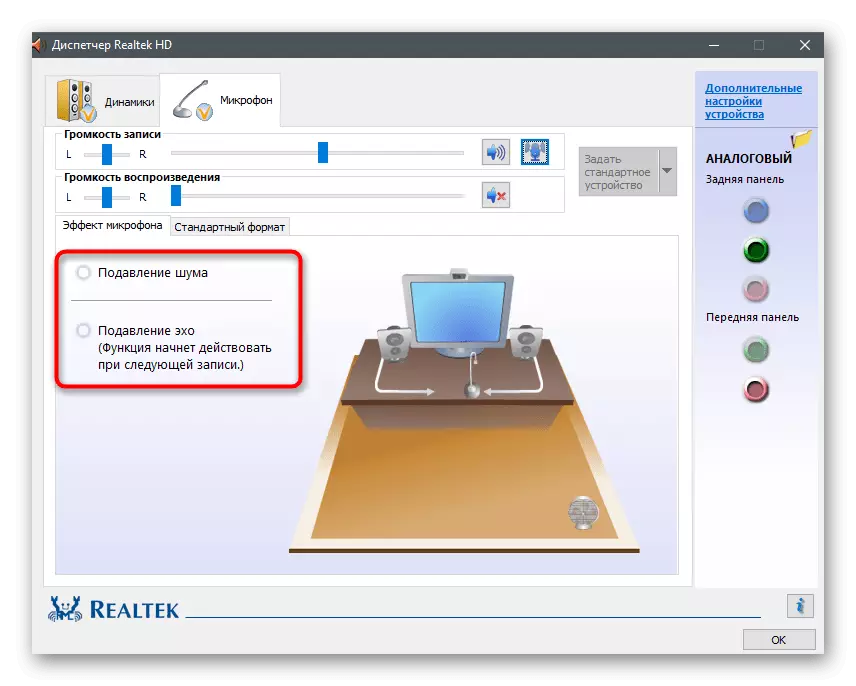
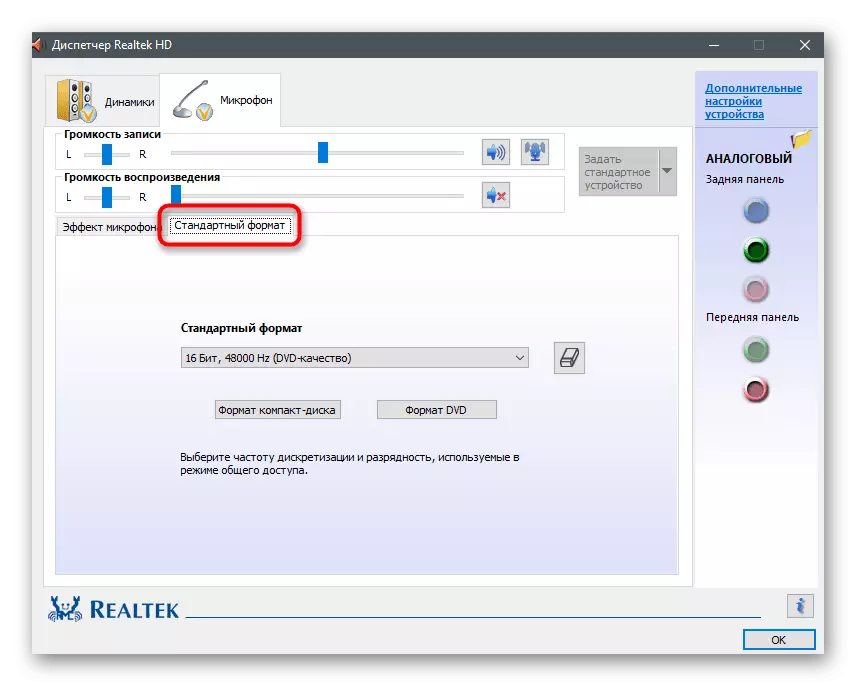
طریقہ 6: کررا پروگرام کا استعمال کرتے ہوئے
کررا مائیکروفون کے آپریشن کو بہتر بنانے اور ریکارڈنگ کے دوران صحیح طریقے سے ترتیب دینے کے لئے کام کرنے والے مواد تخلیق کاروں اور عام صارفین کے لئے ایک عالمی حل ہے. Krisp ایک کمپیوٹر اور فارم اور ایک پلگ ان کی شکل اور OBS یا دیگر ویڈیو کی گرفتاری کے پروگراموں کے لئے ایک پلگ ان کی شکل میں دستیاب ہے. ان پٹ آلہ کی اس کو ختم کرنے کے لئے اسے استعمال کرنے کی کوشش کریں.
سرکاری سائٹ سے کراس ڈاؤن لوڈ کرنے کے لئے جائیں
- کررا ویب سائٹ کا مرکزی صفحہ کھولیں اور اپنے آپ کے لئے ورژن منتخب کریں. اگر آپ قبضہ پروگرام کا استعمال نہیں کرتے تو، عام طور پر ڈیسک ٹاپ ورژن کو ترجیح دیتے ہیں.
- گوگل کے ذریعہ ایک اکاؤنٹ بنانے یا اجازت دینے کی ضرورت کو یقینی بنانا، جس کے بعد ڈاؤن لوڈ جاری رہیں گے.
- قابل عمل فائل کو ڈاؤن لوڈ کرنے اور اسے چلانے کے اختتام کی توقع ہے.
- ونڈو میں پروگرام انسٹال کرنے کے لئے معیاری ہدایات پر عمل کریں جو ظاہر ہوتا ہے، اور پھر مزید ترتیب کے لۓ اسے شروع کریں.
- ٹاسک بار پر کریراسپ آئکن کو تلاش کریں اور گرافکس ونڈو کو ظاہر کرنے کے لئے اس پر کلک کریں. پہلے کی تخلیق کردہ پروفائل میں اجازت دیں اور شروع سیٹ اپ پر کلک کریں.
- کنٹرول پینل اس فارم میں نظر آئے گا جیسا کہ آپ اگلے اسکرین شاٹ کو دیکھتے ہیں. اس بات کو یقینی بنائیں کہ مائیکروفون صحیح طریقے سے منتخب کیا جاتا ہے، پھر اس کے لئے شور ہٹانے کو چالو کریں.
- جیسا کہ OBS، اسکائپ یا دیگر اوزار کے لئے، آپ کو اضافی طور پر ان پٹ آلہ استعمال کرنے کے لئے ان کی ترتیبات کھولنے کی ضرورت ہوگی.
- ویڈیو یا آواز کو ریکارڈ کرنے کے پروگراموں میں، یہ "آڈیو" سیکشن کے ذریعہ کیا جاتا ہے، جہاں آپ ڈراپ ڈاؤن فہرست سے مائکروفون کی وضاحت کرسکتے ہیں.
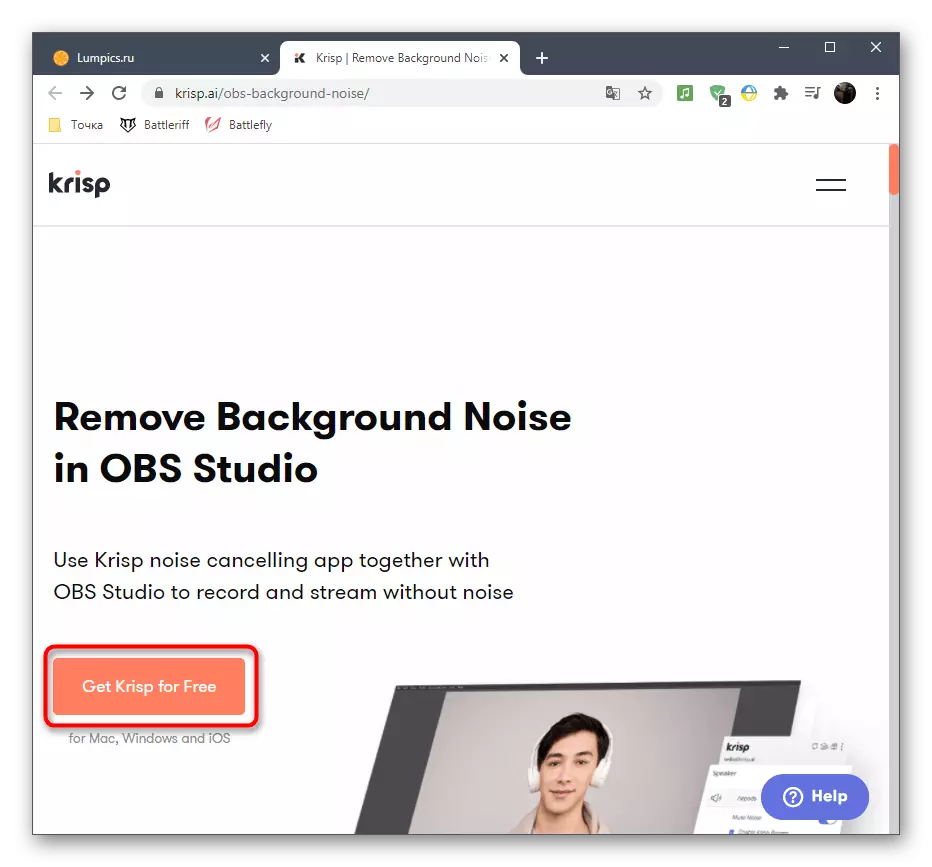
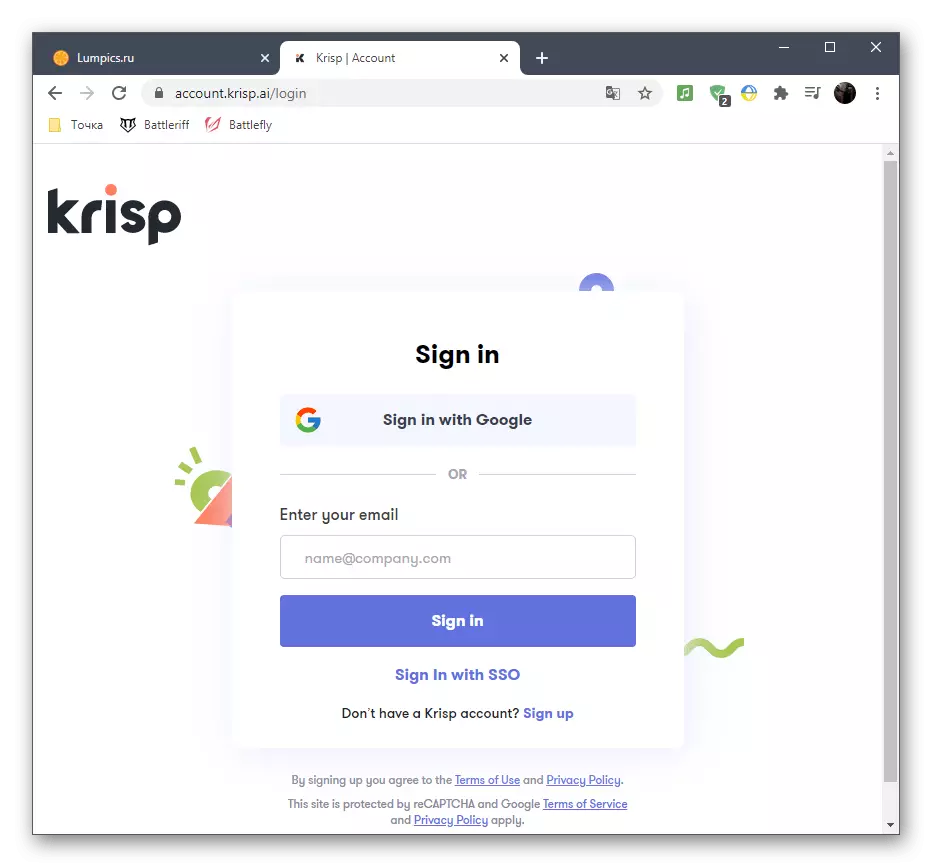
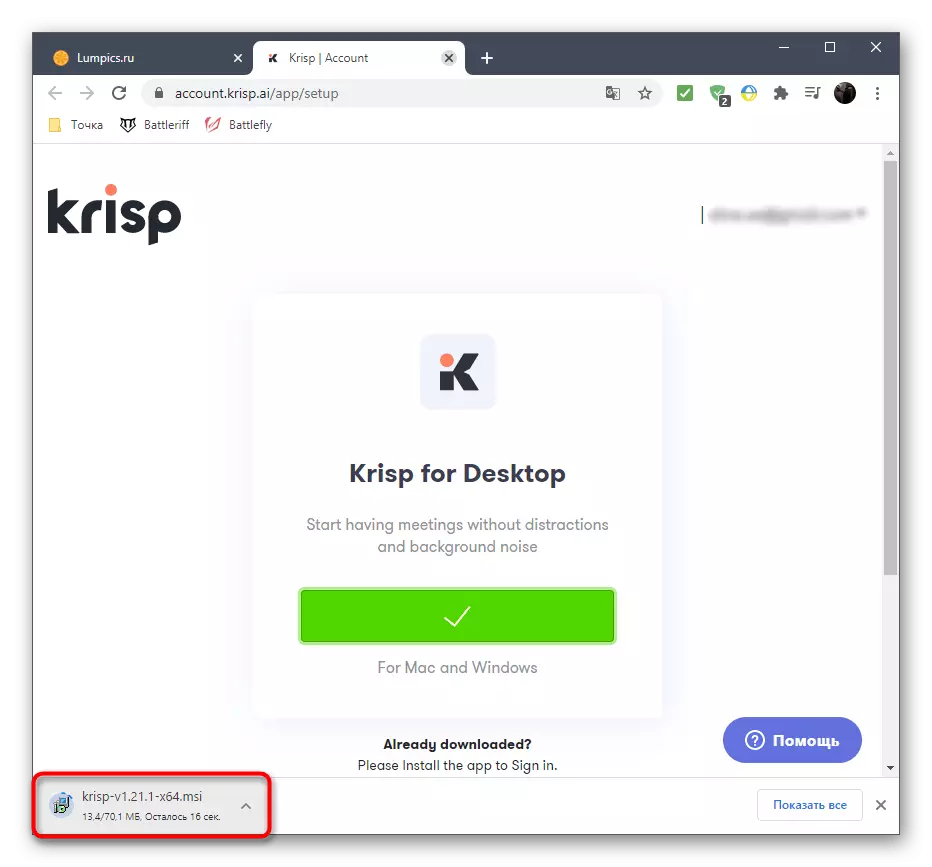
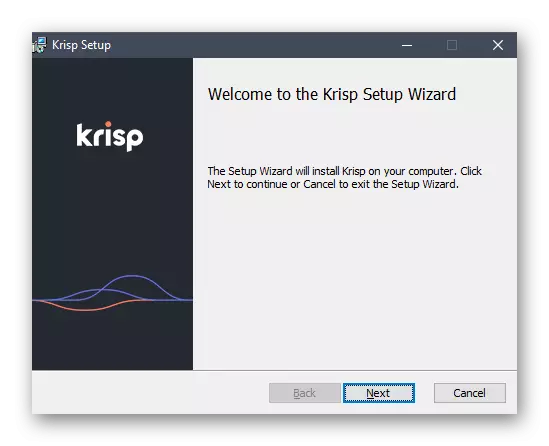

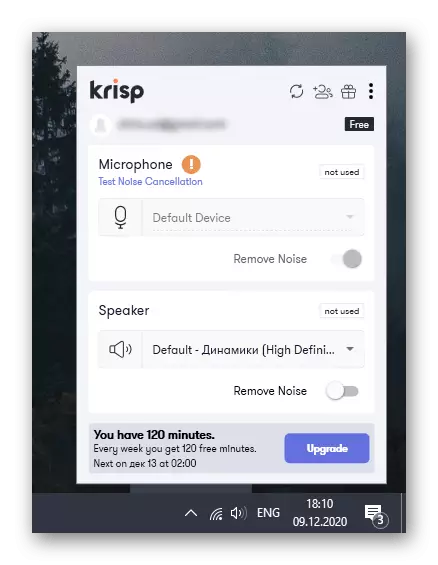
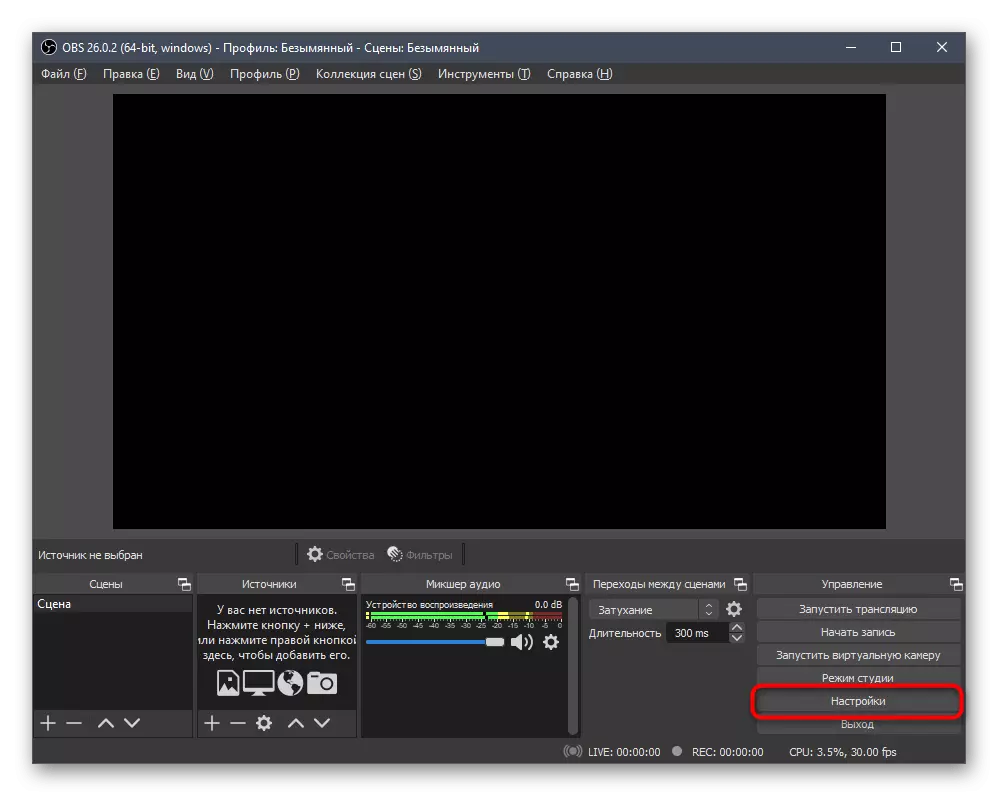
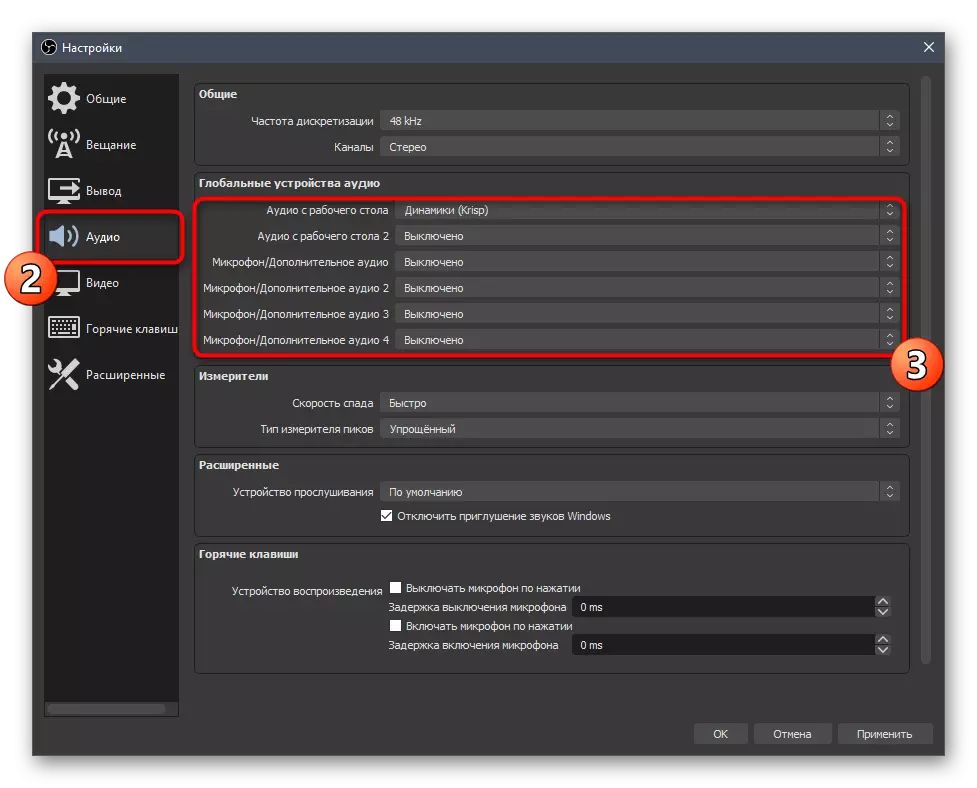
آپ سے زیادہ آپ کی کوئی کارروائی کی ضرورت نہیں ہے، کیونکہ ہر چیز کراس خود کار طریقے سے انجام دیتا ہے. اس سافٹ ویئر کے لئے خاص طور پر ڈیزائن کیا گیا ایک منفرد الگورتھم پر دباو اور اس کا کام ہوتا ہے، لہذا یہ اس کی اپنی قسم کا بہترین تصور کیا جا سکتا ہے. تکمیل پر، سافٹ ویئر کھولیں جو آپ استعمال کرتے ہیں اور چیک کریں کہ مائکروفون اس سافٹ ویئر کی پروسیسنگ کے عمل کے تحت کس طرح آواز آتی ہے.
طریقہ 7: آواز کا استعمال کرتے ہوئے + پروگرام
آخر میں، ہم صوتی ایسپ کے عنوان سے پروگرام کے بارے میں بتائیں گے، جو آپ کو پہلے سے ہی دستیاب اندراج پر عملدرآمد کرنے کی اجازت دیتا ہے. یہ مختلف DAW کے لئے علیحدہ سافٹ ویئر اور ایک پلگ ان دونوں کے طور پر لاگو ہوتا ہے. ہدایات کے حصے کے طور پر، ہم ظاہر کریں گے کہ کس طرح ختم شدہ ریکارڈ کی کیفیت کو تیزی سے بہتر بنانے کے لئے، اس کے خاتمے کو ختم کرنا.
سرکاری ویب سائٹ سے صوتی ایسپ + ڈاؤن لوڈ کرنے کے لئے جائیں
- صوتی ایسپ + فیس کے لئے لاگو ہوتا ہے، لیکن آپ مفت ڈیمو ورژن استعمال کرسکتے ہیں.
- آزمائشی مدت کے آغاز کی تصدیق کرنے کے لئے اپنے ای میل ایڈریس درج کریں اور مارکر کے ساتھ مطلوبہ آپریٹنگ سسٹم کو نشان زد کریں.
- نئے ٹیب پر، "مقدمے کی سماعت ڈاؤن لوڈ، اتارنا ڈاؤن لوڈ، اتارنا" کے بٹن پر کلک کریں.
- قابل عمل فائل یا آرکائیو کو ڈاؤن لوڈ کرنے کے بعد، اسے کھولیں.
- مقامی اسٹوریج میں ایک مقام منتخب کریں اور تنصیب شروع کرنے کے لئے لائسنس کے معاہدے کے قواعد کو اپنانے کی تصدیق کریں.
- تنصیب کی تکمیل کی توقع کریں، پھر ونڈو کو بند کریں اور مزید اعمال انجام دینے کے لۓ آگے بڑھیں.
- Soundsoap + کے لئے ڈیفالٹ ڈیسک ٹاپ پر ایک شارٹ کٹ نہیں بناتا ہے، لیکن شروع کرنے کے لئے قابل عمل فائل صرف "شروع" میں پایا جا سکتا ہے.
- پروگرام میں خود کو آپ کو ڈوبیں دیکھیں گے جو شور جذب کی مؤثریت اور اضافی افعال کی چالو کرنے کے لئے ذمہ دار ہیں. ایک کھلاڑی ونڈو اگلے ظاہر ہوتا ہے جس کے نتیجے میں آپ کو مکمل آواز ریکارڈ ھیںچیں اور ٹونرز کو ایڈجسٹ کرنا شروع کریں، تبدیلیاں تبدیلیاں. آخر میں، مکمل ریکارڈ کو محفوظ کریں، اگر آپ مائیکروفون کے اس کو ختم کرتے ہیں.
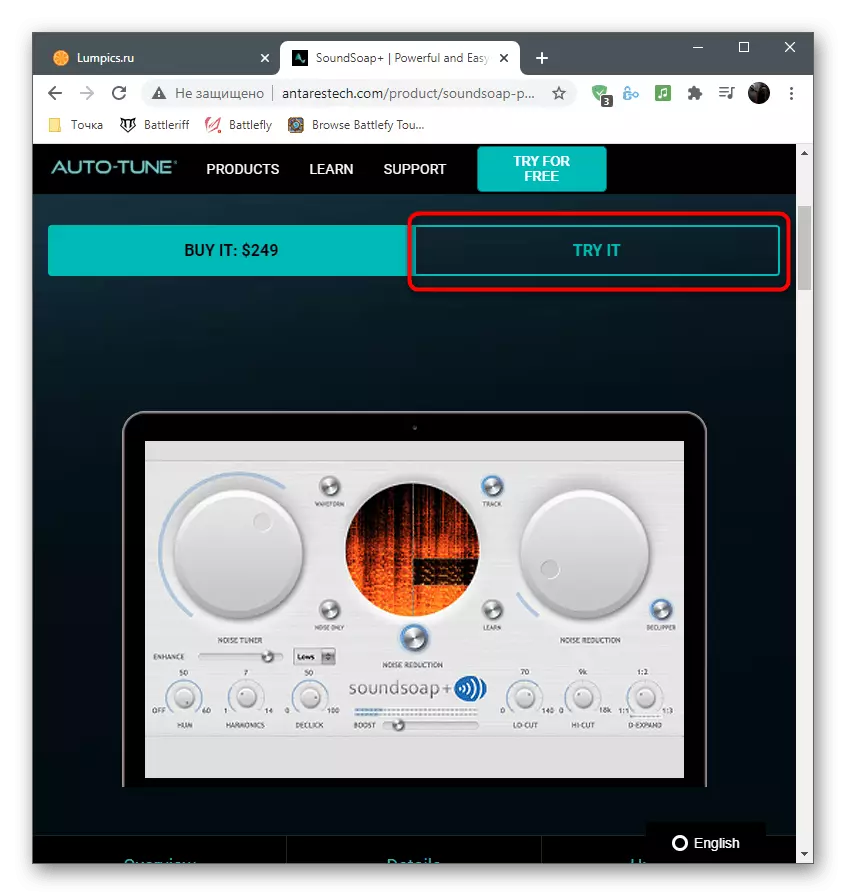
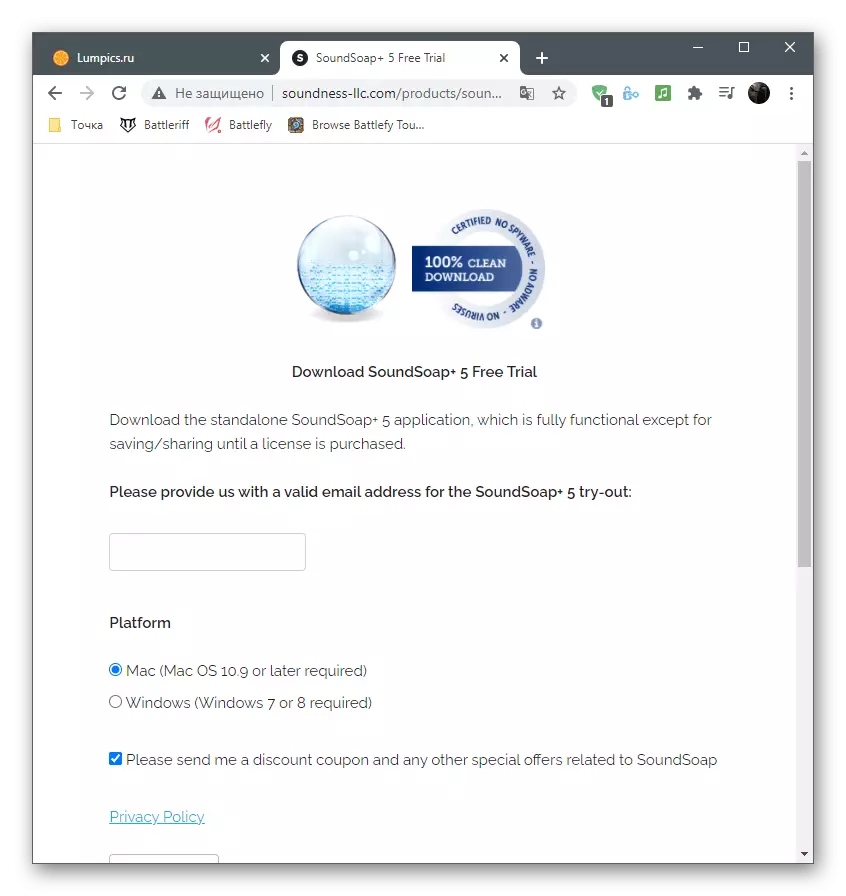
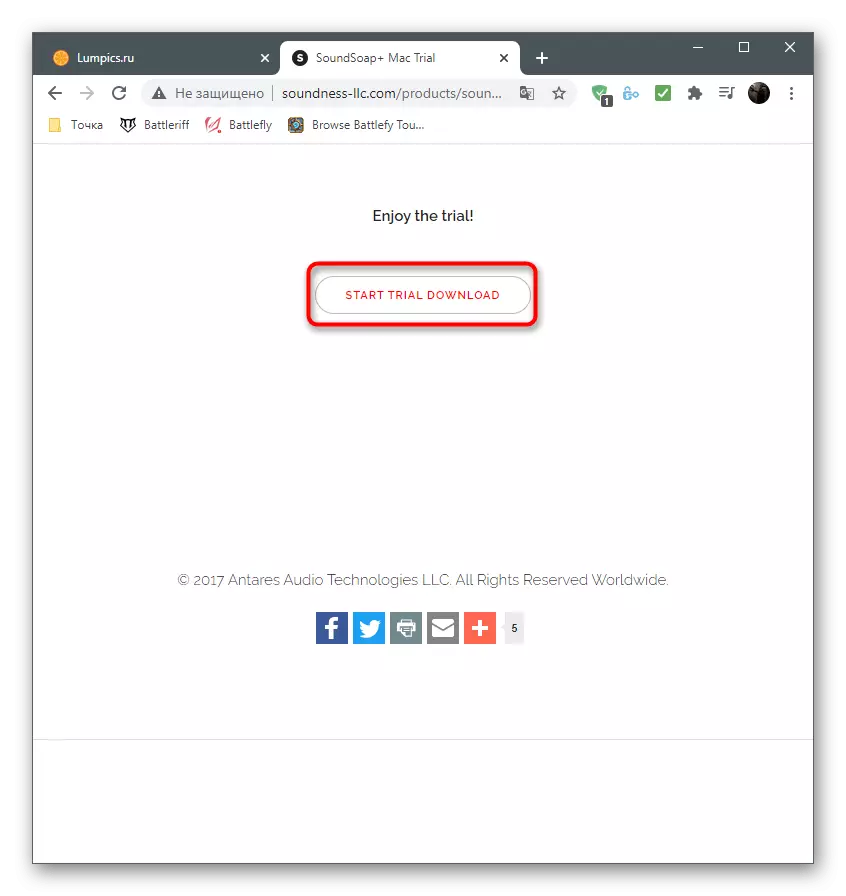
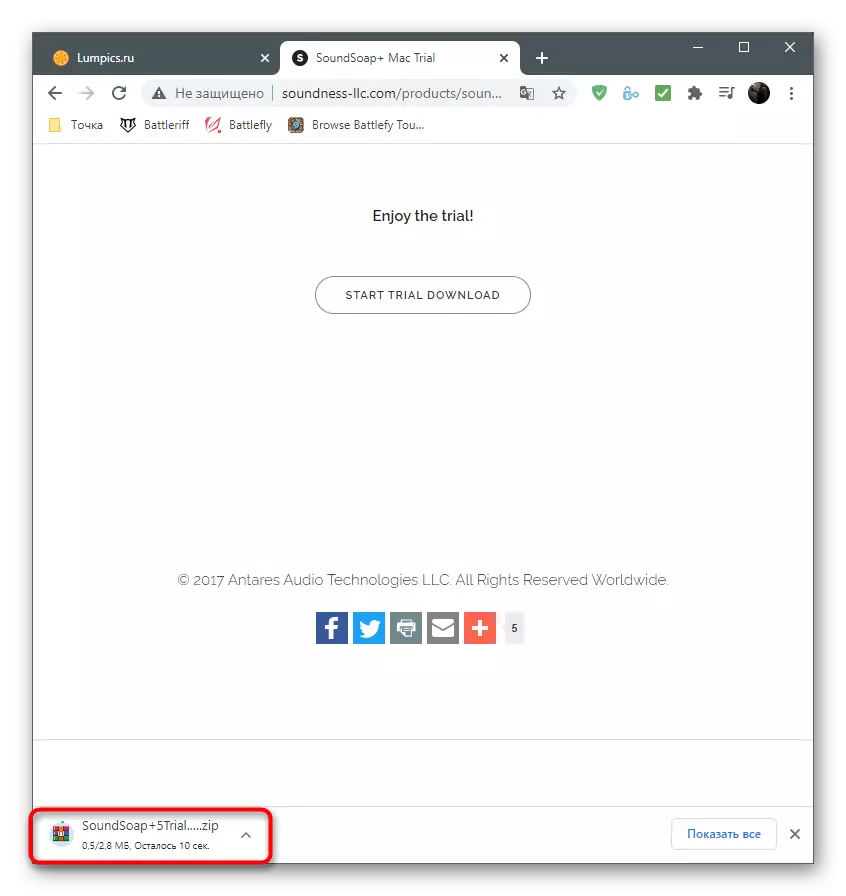
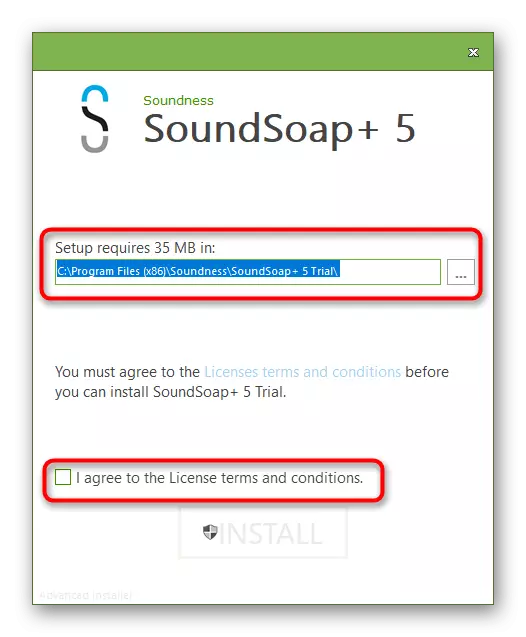
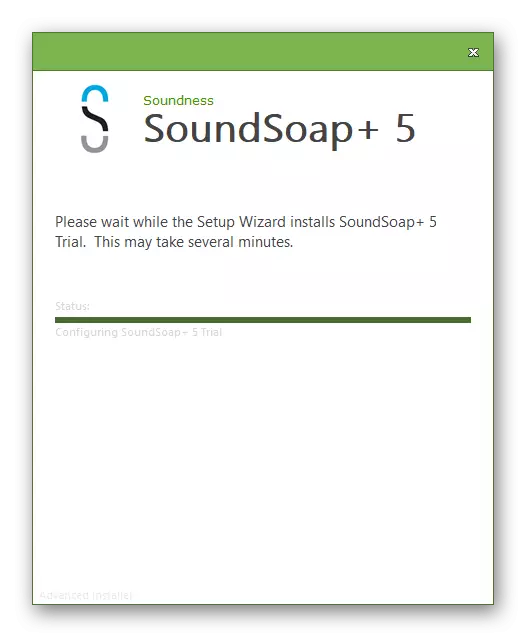
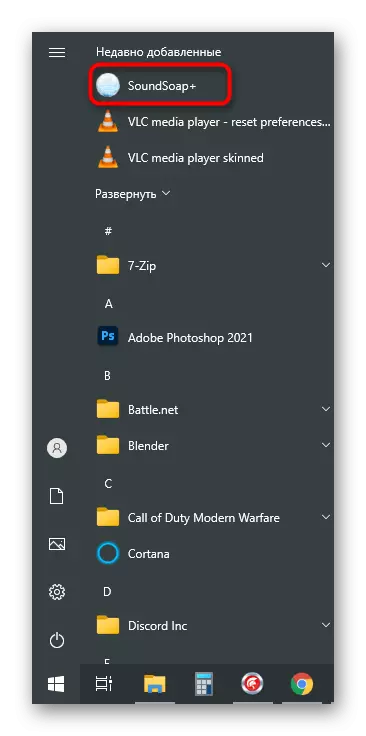
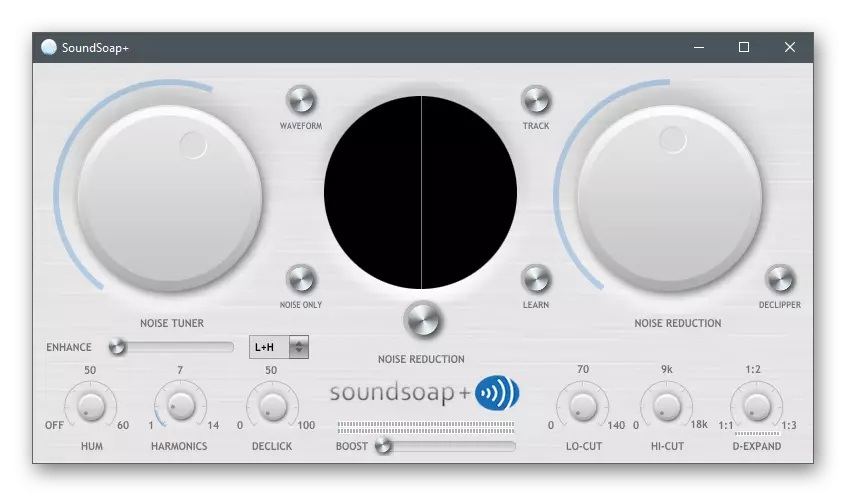
یہ کمپیوٹر پر مائکروفون کی ہنس کو ختم کرنے کے لئے تمام پروگرام کے طریقوں تھے. اگر اس کی مدد سے کچھ بھی مدد نہیں کی گئی اور یہاں تک کہ مکمل ریکارڈنگ میں ترمیم نہ ہو تو، زیادہ تر ممکنہ طور پر مسئلہ ہارڈ ویئر ہے اور خاص طور پر مائکروفون یا پورے ہیڈسیٹ کو تبدیل کرنے میں مدد ملے گی.
